怎么在VMware虚拟机中安装Ubuntu系统呢
1、首先,我们需要提前下载准备好Ubuntu的系统镜像,选择一个适合你的系统版本即可。如下。
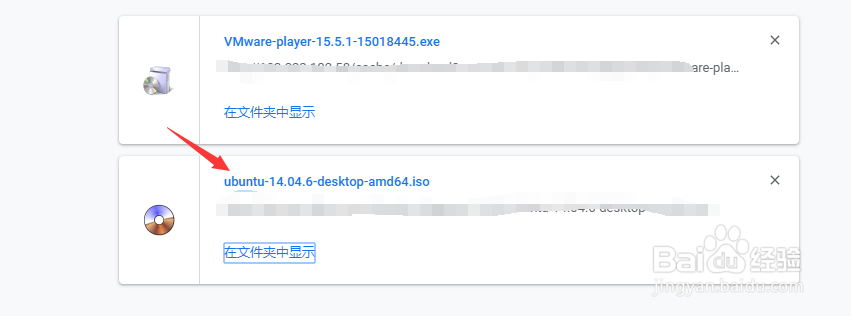
2、然后,我们在电脑上找到VMware虚拟机,双击点击进入即可。
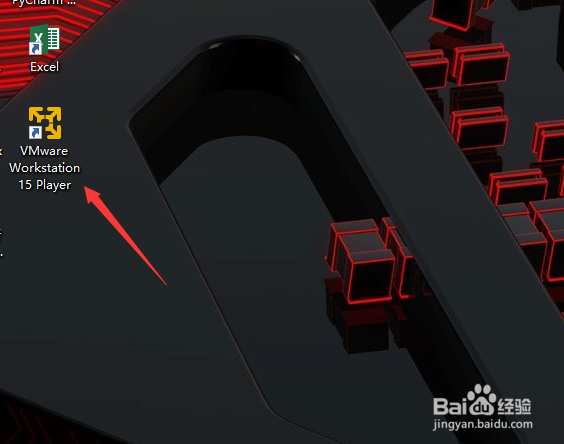
3、接着,在虚拟机主界面,我们在左侧可以看到添加新的虚拟机选项,点击确定开始添加新的系统。
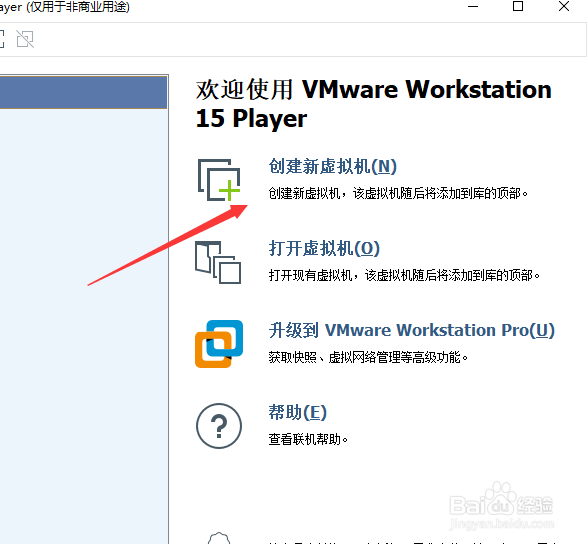
4、接着,我们就可以看到弹出的系统文件选择界面了,点击第二个选项也就是安装程序光盘映像文件,点击右侧的选择。
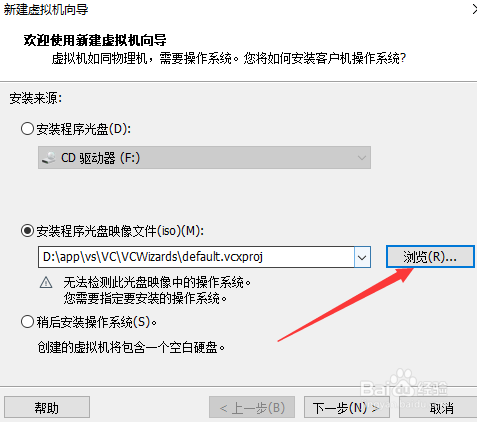
5、我们在电脑文件中找到刚才下载好的Ubuntu系统镜像,iso格式的文件,点击确定即可。

6、然后,我们设置一些这个Ubuntu系统的信息,一直点击下一步即可,如下。

7、如下图所示,在等待系统安装完成后,我们就可以在虚拟机上使用Ubuntu系统了,十分方便。
